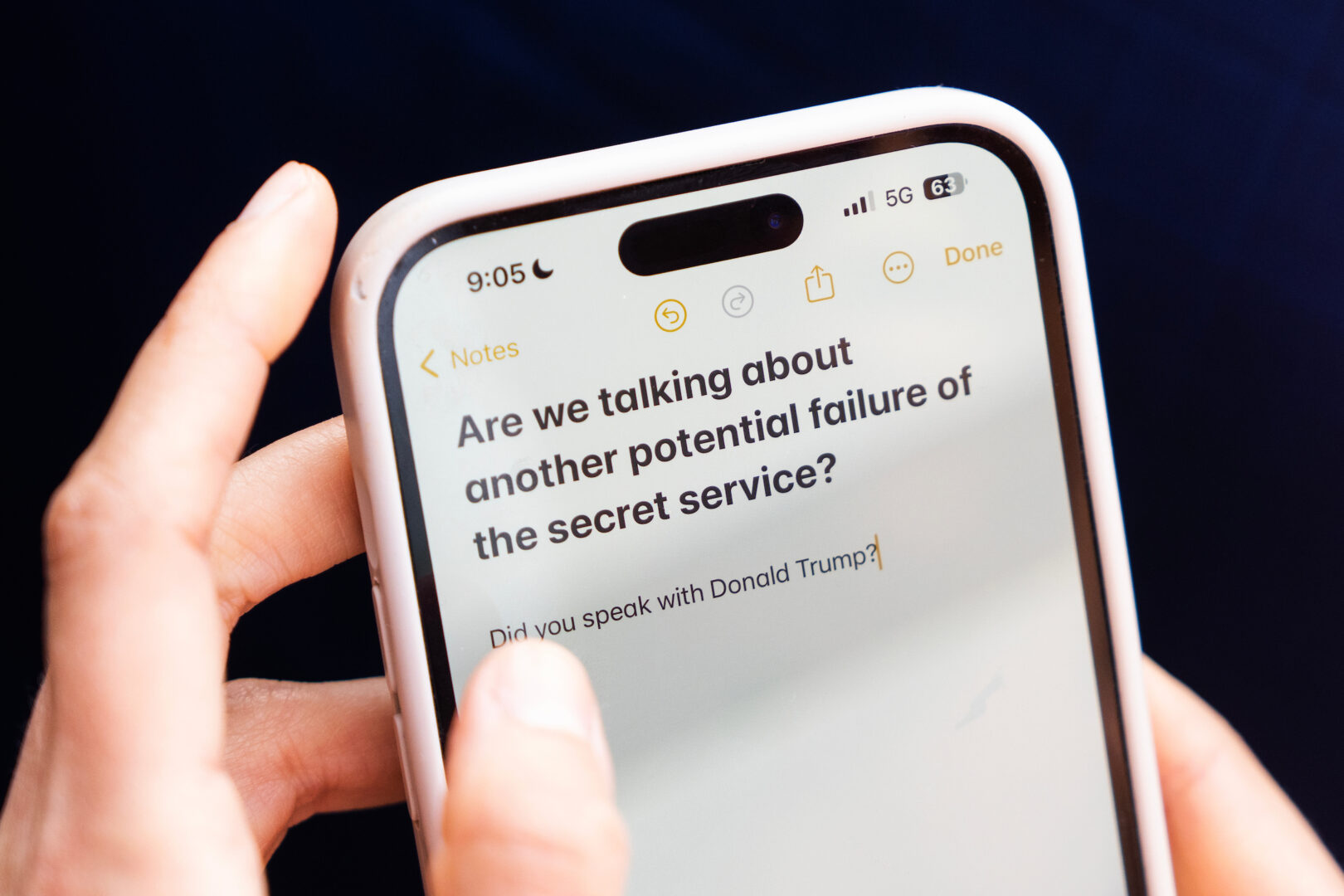Divertissement
Alerte : Installer Fallout: London peut être un défi, voici comment y parvenir facilement !
Préparez-vous à plonger dans l’univers de Fallout: London ! Ce mod tant attendu pour Fallout 4 est enfin disponible en téléchargement gratuit pour les joueurs PC. Mais attention, l’aventure dans ce wasteland britannique nécessite quelques préparatifs. Assurez-vous de posséder Fallout 4 et tous ses DLC, ou optez pour l’édition Game of the Year. Ne vous inquiétez pas, notre guide vous accompagnera à chaque étape pour installer ce mod captivant. Alors, prêt à explorer les ruines de Londres ? Préparez vos beans on toast et lancez-vous dans l’aventure !

Déployez le drapeau britannique, préparez des haricots sur du pain grillé et mettez la bouilloire à chauffer pour une bonne tasse de thé – Fallout: London est enfin disponible. Ce mod ambitieux et tant attendu pour Fallout 4 peut maintenant être téléchargé gratuitement par les joueurs sur PC. Cependant, explorer le wasteland britannique n’est pas aussi simple que de lancer un nouveau jeu vidéo. Selon la plateforme que vous utilisez, Fallout 4 pourrait nécessiter quelques ajustements avant d’être prêt pour Fallout: London. Pas de panique, ce guide vous aidera à rester serein, à continuer et à installer Fallout: London sur votre PC.
Conditions requises pour jouer à Fallout: London
Pour jouer à Fallout: London, il est nécessaire de posséder Fallout 4 ainsi que tous ses DLC. Vous pouvez facilement obtenir cela en achetant l’édition Game of the Year de Fallout 4, qui comprend tout le contenu. Si vous avez déjà Fallout 4 et quelques DLC, vous devrez acquérir ceux qui vous manquent. Voici la liste complète des éléments requis :
- Fallout 4
- Automatron
- Far Harbor
- Nuka World
- Wasteland Workshop
- Contraptions Workshop
- Vault-Tec Workshop
Vous pouvez également utiliser le pack de textures haute résolution (disponible gratuitement), mais cela n’est pas obligatoire.
Il vous faudra également rétrograder Fallout 4 pour le rendre compatible avec Fallout: London (nous en parlerons plus en détail plus loin dans le guide). En plus de cela, vous aurez besoin du mod Fallout: London lui-même, disponible en téléchargement sur GOG, via le lanceur GOG Galaxy. Créez un compte GOG si vous n’en avez pas encore et ajoutez le mod gratuit à votre compte en utilisant le bouton vert sur la page du magasin Fallout: London. Ensuite, téléchargez GOG Galaxy, trouvez Fallout: London dans votre bibliothèque et téléchargez-le.
Steam contre GOG
Fallout 4 est disponible sur PC à la fois sur Steam et GOG. Vous pouvez jouer à Fallout: London avec l’une ou l’autre version (malheureusement, la version Epic Games Store n’est pas compatible), mais si vous achetez Fallout 4 sur PC pour la première fois spécifiquement pour jouer à Fallout: London, nous vous conseillons d’opter pour GOG.
Pourquoi ? Parce que le processus d’installation est beaucoup plus simple. L’équipe FOLON, qui développe Fallout: London, a établi un partenariat avec GOG. Grâce à la plateforme GOG Galaxy, vous pourrez simplement télécharger l’édition GOTY de Fallout 4, puis installer Fallout: London par la suite. Il ne vous restera plus qu’à lancer le jeu et à jouer.
Si vous possédez Fallout 4 sur Steam, la situation est un peu plus complexe. Vous avez peut-être déjà entendu parler des problèmes de compatibilité causés par la récente mise à jour « next-gen » de Fallout 4 avec de nombreux mods. Fallout: London a été affecté par cela (d’où le retard de sa sortie) et nécessite une version antérieure, « last-gen », du jeu pour fonctionner. Alors que GOG Galaxy permet uniquement de télécharger cette ancienne version pour garantir la compatibilité avec les mods, Steam télécharge automatiquement la version « next-gen » de Fallout 4. Vous devrez donc forcer Steam à télécharger une version plus ancienne de Fallout 4 pour jouer à Fallout: London.
Installation de Fallout: London sur Steam
Pour installer Fallout: London avec la version Steam de Fallout 4, vous devrez accéder à l’ancienne version 1.10.163.0 de l’édition Game of the Year de Fallout 4. La manière la plus simple de procéder est d’utiliser l’outil de rétrogradation de l’équipe FOLON, disponible sur Nexus Mods. Si c’est votre première expérience de modding d’un jeu PC, c’est probablement votre meilleure option.
Après le téléchargement, exécutez l’application Fallout London Downgrader .exe. Une fenêtre s’ouvrira vous demandant de sélectionner le chemin d’installation. Cliquez sur l’icône de dossier à droite de la fenêtre et recherchez l’emplacement où Fallout 4 est installé (par défaut, c’est « C:Program Files (x86)SteamsteamappscommonFallout 4 »).
La fenêtre suivante vous demandera de vous connecter à votre compte Steam. Cela permet à l’outil de rétrogradation d’accéder aux anciennes versions des fichiers de Fallout 4 et de les installer sur votre système. Entrez votre nom d’utilisateur et votre mot de passe, puis suivez les instructions pour autoriser la connexion via Steam Guard. Si vous n’êtes pas à l’aise avec l’idée de vous connecter à votre compte Steam via l’outil, vous pouvez rétrograder Fallout 4 manuellement. Consultez la section ci-dessous pour des instructions à ce sujet.
Une fois connecté à votre compte Steam, l’outil de rétrogradation commencera le processus d’installation de la version correcte de Fallout 4. Cela prendra un certain temps, donc soyez patient. Lorsque le processus est terminé, cliquez sur ‘terminer’ pour quitter l’outil.
Avec une version fraîchement rétrogradée de Fallout 4 prête, vous devez maintenant installer Fallout: London. Lancez GOG Galaxy, trouvez Fallout: London dans votre bibliothèque et téléchargez le mod. (Oui, même si vous avez Fallout 4 sur Steam, vous devez utiliser GOG pour jouer à Fallout: London). Une fois téléchargé, vous pouvez cliquer sur ‘jouer’ pour lancer l’installateur. Le système devrait automatiquement détecter le dossier d’installation de votre version Steam, mais vérifiez-le avant de cliquer sur le bouton d’installation (encore une fois, par défaut, c’est « C:Program Files (x86)SteamsteamappscommonFallout 4 »).
Après l’installation, vous pourrez lancer Fallout: London depuis GOG Galaxy. Le jeu s’ouvrira directement sur le menu principal personnalisé de Fallout: London et fonctionnera comme un jeu autonome.
Deux dernières choses à noter : vous ne pouvez pas modifier vos paramètres graphiques depuis le menu principal de Fallout: London et le jeu risque de se lancer en basse résolution. Pour ajuster les paramètres, lancez Fallout 4 sur Steam et utilisez le menu ‘Options’ dans le lanceur avant le jeu.
Il est également conseillé de désactiver les sauvegardes dans le cloud pour Fallout 4 sur Steam afin d’éviter tout problème. Depuis la page de la bibliothèque de Fallout 4, cliquez sur l’icône d’engrenage et accédez au menu des propriétés. Dans l’onglet général, désactivez l’option Steam Cloud.
Comment rétrograder Fallout 4 manuellement sur Steam
Si, pour une raison quelconque, vous ne souhaitez pas utiliser l’outil de rétrogradation, vous pouvez télécharger manuellement une version plus ancienne de Fallout 4 en utilisant la console de commande de Steam. Pour commencer, nous vous recommandons de supprimer tout le contenu de votre dossier d’installation de Fallout 4 (qui se trouve par défaut à « C:Program Files (x86)SteamsteamappscommonFallout 4 ») et de suivre ces étapes :
Tapez steam://open/console dans la barre d’adresse de votre navigateur Internet. Cela ouvrira l’onglet console de Steam.
Vous devrez maintenant télécharger chaque partie de la version ‘last-gen’ de Fallout 4 individuellement. Il y a 15 sections au total. En tapant les codes suivants, vous lancerez le téléchargement de chaque section :
- Pour la partie A utilisez :
download_depot 377160 377161 7497069378349273908
- Pour la partie B utilisez :
download_depot 377160 377163 5819088023757897745
- Pour le fichier exécutable utilisez :
download_depot 377160 377162 5847529232406005096
- Pour la version anglaise utilisez :
download_depot 377160 377164 2178106366609958945
- Pour le pack de textures HD utilisez :
download_depot 377160 540810 1558929737289295473
- Pour Automatron utilisez :
download_depot 377160 435870 1691678129192680960
- Pour le pack de langue anglaise d’Automatron utilisez :
download_depot 377160 435871 5106118861901111234
- Pour Wasteland Workshop utilisez :
download_depot 377160 435880 1255562923187931216
- Pour Far Harbor utilisez :
download_depot 377160 435881 1207717296920736193
- Pour le pack de langue anglaise de Far Harbor utilisez :
download_depot 377160 435882 8482181819175811242
- Pour Contraptions Workshop utilisez :
download_depot 377160 480630 5527412439359349504
- Pour Vault-Tec Workshop utilisez :
download_depot 377160 480631 6588493486198824788
- Pour le pack de langue anglaise de Vault-Tec Workshop utilisez :
download_depot 377160 393885 5000262035721758737
- Pour Nuka World utilisez :
download_depot 377160 490650 4873048792354485093
- Pour le pack de langue anglaise de Nuka World utilisez :
download_depot 377160 393895 7677765994120765493
Les fichiers seront téléchargés dans votre dossier de bibliothèque Steam (qui se trouve par défaut à « C:Program Files (x86)Steamsteamappscontentapp_377160 »). Vous devriez maintenant les trouver dans ce dossier, chaque section étant dans son propre dossier « depot ».
Créez un nouveau dossier temporaire et déplacez le contenu de tous les dossiers téléchargés dans ce nouveau dossier. Si vous êtes invité à supprimer ou remplacer des fichiers, choisissez toujours ‘remplacer’. L’objectif est de créer un seul dossier rempli de fichiers, plutôt qu’une collection de dossiers depot. Cela créera la version ‘rétrogradée’ de Fallout 4.
Déplacez tout le contenu de ce nouveau dossier dans votre dossier d’installation de Fallout 4 (qui se trouve par défaut à « C:Program Files (x86)SteamsteamappscommonFallout 4 »). Assurez-vous que ce dossier est complètement vide avant d’ajouter vos nouveaux fichiers.
Pour empêcher Steam de mettre à jour automatiquement Fallout 4, vous devrez désactiver le fichier manifeste de l’application. Dans le dossier steamapps (« C:Program Files (x86)Steamsteamapps » par défaut), vous trouverez un fichier appelé « appmanifest_377160 ». Faites un clic droit sur le fichier et sélectionnez propriétés, puis cochez la case ‘Lecture seule’ en bas de la fenêtre. Cliquez sur appliquer puis fermez la fenêtre.
Téléchargez Fallout: London via GOG (cela nécessitera un compte GOG et le lanceur GOG Galaxy). Si vous ne souhaitez pas utiliser GOG, vous pouvez également installer Fallout: London manuellement. Cela est conseillé uniquement pour les utilisateurs avancés, et des instructions complètes peuvent être trouvées sur le site de Fallout: London.
Lancez Fallout: London dans GOG Galaxy et suivez les instructions pour commencer le jeu.
En suivant ces instructions, vous devriez maintenant être en mesure de jouer à Fallout: London via votre version Steam ou GOG. Si vous souhaitez voir le mod en action avant de procéder à tout cela, n’hésitez pas à regarder les 20 premières minutes de Fallout: London.
Si c’est votre première expérience de modding, nous espérons que nous avons simplifié le processus. Profitez de Fallout: London et faites attention à la marche.
Divertissement
« À la rencontre d’un Hugo : une aventure inattendue »
Le prénom, un véritable reflet de notre identité, peut être à la fois lourd à porter et source de fierté. Dans cette chronique fascinante, le réalisateur Hugo David nous plonge dans son expérience avec un prénom très répandu. Né en 2000, il se retrouve entouré d’autres Hugo, ce qui l’amène à adopter un alias : Hugo D.. Comment ce choix a-t-il influencé son parcours ? Explorez les nuances et les histoires derrière nos prénoms et découvrez comment ils façonnent nos vies dès l’enfance jusqu’à l’âge adulte !

Les Prénoms : Un Voyage au Cœur de l’Identité
Le Rôle Crucial des Prénoms dans nos Existences
Chaque personne possède un prénom, qu’il soit courant ou singulier, et ce dernier peut engendrer à la fois fierté et embarras. Cet article explore la signification profonde et l’influence des prénoms sur notre vie quotidienne. Le réalisateur Hugo David partage son vécu avec un prénom qui a connu une forte popularité durant sa jeunesse.
une Naissance Sous le Signe de la Célébrité
Hugo David est né en 2000 à Tours, une époque où le prénom Hugo était en plein essor. Ses parents, Caroline et Rodolphe, avaient envisagé d’autres choix comme Enzo, également très en vogue à cette période. « Je pense que mes parents ont opté pour un prénom parmi les plus répandus en France plutôt qu’en hommage à Victor Hugo », confie-t-il.
Une Enfance Entourée d’Autres « Hugo »
Dès son plus jeune âge, Hugo se retrouve entouré d’autres enfants portant le même nom. Selon les statistiques de l’Insee,7 694 garçons ont été prénommés Hugo en 2000,faisant de ce prénom le quatrième plus populaire cette année-là. À l’école primaire,il côtoie plusieurs camarades appelés Thibault et autres prénoms similaires. Pour éviter toute confusion lors des appels en classe, les enseignants ajoutent souvent la première lettre du nom de famille après le prénom : ainsi devient-il rapidement « Hugo D. », un surnom auquel il s’habitue sans arduousé.
Pensées sur l’Identité Associée au Prénom
Le choix d’un prénom peut avoir un impact significatif sur notre identité personnelle tout au long de notre existence. Que ce soit pour se distinguer ou pour s’intégrer dans un groupe social spécifique, chaque individu développe une relation particulière avec son propre nom.
les prénoms ne sont pas simplement des désignations ; ils portent avec eux des récits et influencent nos interactions sociales depuis notre enfance jusqu’à l’âge adulte.
Divertissement
M. Night Shyamalan sous le feu des projecteurs : un procès pour plagiat ébranle sa série « Servant » !
Un procès captivant s’est ouvert à Riverside, en Californie, où M. Night Shyamalan fait face à des accusations de plagiat lancées par Francesca Gregorini. Elle affirme que sa série Servant, diffusée sur Apple TV+, est une copie de son film de 2013, The Truth About Emanuel, et réclame la somme colossale de 81 millions de dollars.
L’avocat de Gregorini a présenté des extraits troublants mettant en scène une mère et sa poupée. La défense soutient que le projet était déjà en développement avant la sortie du film. Qui sortira vainqueur ?

Affaire de Plagiat : M. Night Shyamalan sous le Feu des Projecteurs
Un procès pour plagiat a été lancé ce mardi à Riverside, en Californie, impliquant le réalisateur M. Night Shyamalan. La plaignante, Francesca Gregorini, affirme que la série servant, produite par Shyamalan pour Apple TV+, est une imitation directe de son film The Truth About Emanuel, sorti en 2013. Elle demande des dommages-intérêts s’élevant à 81 millions de dollars.
Accusations Détails et Comparaisons Éclairantes
L’avocat représentant Francesca Gregorini, Patrick Arenz, a présenté au jury des extraits comparatifs entre les deux œuvres. Ces séquences illustrent une mère prenant soin d’une poupée comme si c’était un véritable enfant, assistée par une nourrice. « C’est un cas flagrant », a-t-il déclaré devant le jury selon Variety. »Sans Emanuel, il n’y aurait pas eu de Servant. »
Divergences dans les Arguments Juridiques
En réponse aux allégations portées contre lui, l’équipe juridique défendant Shyamalan soutient que Tony Basgallop, le créateur britannique derrière la série Servant, avait commencé à développer ce projet bien avant la sortie du film de Francesca Gregorini.
« Elle cherche simplement à tirer profit d’un travail qu’elle n’a pas conçu », a affirmé l’avocate Brittany Amadi lors du procès.En 2020, une première plainte avait été rejetée ; néanmoins, la cour d’appel avait rouvert l’affaire en considérant qu’il existait un débat légitime concernant les « similarités substantielles » entre les deux œuvres.Cette affaire soulève des questions cruciales sur l’originalité dans le secteur cinématographique et pourrait avoir des conséquences significatives sur les droits d’auteur et la propriété intellectuelle dans l’univers du divertissement.
Divertissement
Une policière ivre et indisciplinée : une bagarre explosive éclate après un vol de voiture ! Plongez dans les rebondissements de cette affaire incroyable !
Actualité : Une nuit tumultueuse à Agen ! Dans un état d’ivresse, une femme d’une trentaine d’années a mordu une policière lors d’une palpation corporelle. Cette agression inattendue a causé trois jours d’incapacité pour la fonctionnaire, soulignant les dangers auxquels elle fait face au quotidien. La mise en cause, désormais convoquée sur procès-verbal, devra répondre de ses actes impulsifs devant la justice.
Restez avec nous pour découvrir l’évolution de cette affaire et bien plus encore !

Agression d’une Policière par une Femme en État d’Ébriété
Dans la nuit du 18 janvier, une femme d’une trentaine d’années, sous l’influence de l’alcool, a mordu une agente de police lors d’un contrôle corporel habituel. Cette agression a causé trois jours d’incapacité totale pour la fonctionnaire. En conséquence, l’individu concerné a été convoqué à comparaître suite à un procès-verbal établi.
Renforcement des Sanctions Judiciaires pour les Actes de Violence à Agen
Le 17 janvier aux alentours de 22 heures, une dispute s’est produite sur le boulevard de la Liberté à Agen, impliquant trois hommes. L’un des participants, avec des marques visibles sur son manteau, a déclaré avoir été attaqué au couteau par les deux autres. Ces derniers ont rejeté les accusations lors de leur interrogatoire. Déjà sous le coup d’une obligation de quitter le territoire (OQTF), ils ont reçu une nouvelle OQTF accompagnée d’une assignation à résidence. La victime n’a pas porté plainte et était introuvable à son domicile.
Affrontements et Tentative de Vol : Comparution au Tribunal en Avril
Un autre incident s’est produit à Villeneuve-sur-Lot où plusieurs individus se sont battus après avoir reçu des menaces liées à un vol automobile avorté. Le parquet a décidé de poursuivre trois passagers en leur proposant une comparution sur reconnaissance préalable de culpabilité (CRPC). Ils devront se présenter devant le tribunal local fin avril.
-

 Business1 an ago
Business1 an agoComment lutter efficacement contre le financement du terrorisme au Nigeria : le point de vue du directeur de la NFIU
-

 Général1 an ago
Général1 an agoX (anciennement Twitter) permet enfin de trier les réponses sur iPhone !
-

 Technologie12 mois ago
Technologie12 mois agoTikTok revient en force aux États-Unis, mais pas sur l’App Store !
-

 Général12 mois ago
Général12 mois agoAnker SOLIX dévoile la Solarbank 2 AC : la nouvelle ère du stockage d’énergie ultra-compatible !
-

 Général12 mois ago
Général12 mois agoLa Gazelle de Val (405) : La Star Incontournable du Quinté d’Aujourd’hui !
-

 Sport12 mois ago
Sport12 mois agoSaisissez les opportunités en or ce lundi 20 janvier 2025 !
-

 Business12 mois ago
Business12 mois agoUne formidable nouvelle pour les conducteurs de voitures électriques !
-

 Science et nature12 mois ago
Science et nature12 mois agoLes meilleures offres du MacBook Pro ce mois-ci !